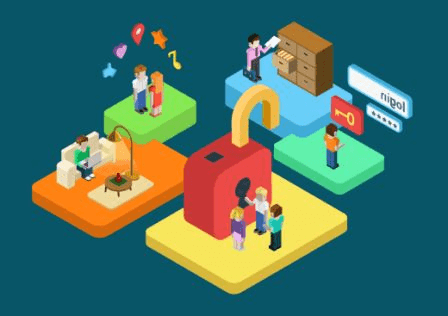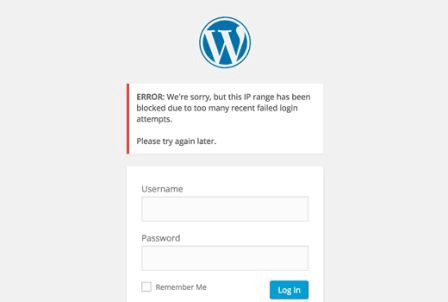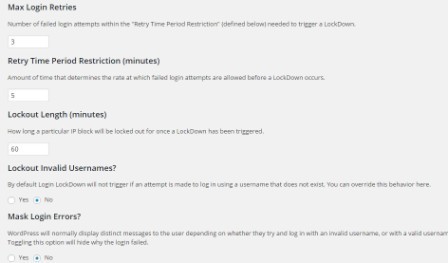WordPress защита админки или ограничиваем доступ к админке
WordPress защита админки необходима, чтобы исключить возможные хакерские атаки, которые могут привести к взлому пароля от вашей админ-панели. Дело в том, что по умолчанию движок WordPress позволяет пользователям вводить неограниченное количество различных паролей столько раз, сколько заблагорассудится.
Однако, вы можете изменить ситуацию и установить на сайте дополнительный уровень защиты. В данной статье, я покажу как не допустить взлома админки на wordpress сайте и почему необходимо ограничить количество попыток ввода пароля для входа в админ-панель блога.
Содержание статьи
Почему требуется wordpress защита админки
Как я уже писал, движок позволяет вводить пароли к доступу административной панели блога бесконечное количество. Хакеры могут попытаться использовать эту особенность используя специальный скрипт, который вводит различные комбинации пароля до тех пор, пока ваш сайт не будет взломан.
Чтобы защититься от этого, можно ограничить количество неудачных попыток написания логина и пароля для пользователя. К примеру, вы можете задать системе, чтобы количество ошибок в написании пароля для входа в админ-панель было не больше пяти, а если число попыток будет превышено, вход будет заблокирован на какое-то время.
Если кто-то произведет более 5 ошибочных попыток входа, то вход на сайт будет заблокирован для данного IP-адреса на некоторое время, которое можно задать в настройках. Вы можете установить 5 минут, 15 или 24 часа и даже больше.
Как ограничить количество попыток доступа к админке wordpress
Для начала следует установить и активировать плагин Login LockDown. После активации, вам потребуется перейти по вкладке Настройки>> Login LockDown и вы перейдете на страницу установок плагина.
Здесь вы задаете количество попыток, которые пользователь может использовать для доступа. После этого, вам потребуется определить через какое время пользователь сможет повторить попытку, если введенный пароль оказался не верным.
Также вы можете задать период блокировки для IP-адреса, с которого производилось ошибочная попытка. По умолчанию стоит 60 минут, но продолжительность зависит от того сколько вы укажете в настройках.
По умолчанию плагин позволяет ввести неправильное имя пользователя. Исправляется это в нижней строчке активированием чекбокса Yes, после чего при вводе неверного имени пользователя доступ к админ-панели блокируется.
Также, изначально движок оповещает пользователя, если он ввел неправильное имя или пароль. Плагин позволяет скрыть эту информацию за счет перестановки чекбокса в положение yes в опции «Mask Login Errors». И не забудьте, перед закрытием вкладки, сохранить изменения.
Как еще сделать wordpress защиту админки
Первым рубежом защиты сайта на движке WordPress является пароль. Вам нужно использовать такой пароль, чтобы он был по настоящему сложным. Понятно, что сложный пароль тяжело запомнить, но вы всегда можете записать его где-то в отдельном файле, чтобы просто скопировать в случае надобности.
Ни один сайт невозможно защитить на 100 процентов, так как хакеры всегда придумывают новые способы взломать доступ. Чтобы хоть как-то защитить информацию, я настоятельно рекомендую выполнять резервное копирование файлов и баз данных блога. Для этих целей существует множество плагинов, но я рекомендую использовать BackUpWordpress. Более подробно о данном плагине я писал в этой статье.
Еще одним способом обезопасить свой блог является регулярное обновление тем и плагинов на движке WordPress. Как только выходит новая версия вордпресс, следует тут же ее обновить, так как разработчики в первую очередь заботятся о безопасности, а следовательно чем новее версия, тем она лучше защищена.
Никогда не используйте «admin» в имени пользователя
Это имя присваивается автоматически при установке движка WordPress. Вам лучше его поменять на другое. Потому как многочисленные прорехи в защите были вызваны тем, что многие используют имя admin для входа в адмику своего блога.
Создайте другое имя воспользовавшись имеющимися правами администратора. Придумайте такое имя, которое не будет очевидным, или сделайте его сложным для разгадывания. А затем удалите пользователя с именем admin везде, где оно еще встречается.
Надеюсь, что информация о том, как происходит wordpress защита админки была для вас полезной и вы смогли посредством установки плагина Login LockDown, ограничить количество попыток для входа на свой блог.